HP ProDesk 400 G4 Desktop Mini PC Bedienungsanleitung
Stöbern Sie online oder laden Sie Bedienungsanleitung nach Nein HP ProDesk 400 G4 Desktop Mini PC herunter. HP EliteDesk 800 35W G4 Base Model Desktop Mini PC Benutzerhandbuch
- Seite / 50
- Inhaltsverzeichnis
- LESEZEICHEN
- HP Desktop Mini 1
- Acerca deste manual 3
- 1 Características do produto 7
- 2 Conguração 12
- Instalar um cabo de segurança 14
- Ligar o cabo de alimentação 14
- 3 Atualizações de hardware 15
- Remover o painel de acesso 16
- Instalar o painel de acesso 17
- Instalar um módulo de memória 23
- Repor o módulo WLAN 31
- Instalar uma antena externa 34
- Substituir a pilha 38
- A Descarga eletrostática 44
- Métodos de ligação à terra 39 45
- Preparação para o envio 47
- C Acessibilidade 48
- Índice Remissivo 49
Inhaltsverzeichnis
HP Desktop MiniManual de referência de hardware
Componentes do painel posteriorNOTA: O modelo de computador pode ser ligeiramente diferente das imagens apresentadas nesta secção.Item Ícone Component
Localização do número de sérieCada computador tem um número de série exclusivo e um número de ID do produto que se encontram localizados no exterior d
2 ConguraçãoMudar da posição de secretária para a posição de torreIMPORTANTE: Certique-se de que pelo menos 10,2 centímetros (4 polegadas) de espaço
6. Volte a ligar o cabo de energia e todos os dispositivos externos e ligue o computador.IMPORTANTE: Certique-se de que pelo menos 10,2 centímetros (
Instalar um cabo de segurançaO cabo de segurança apresentado abaixo pode ser utilizado para prender o computador.NOTA: O cabo de segurança foi concebi
3 Atualizações de hardwareFuncionalidades de assistênciaO computador inclui funcionalidades que facilitam a atualização e a assistência. Não são neces
NOTA: O modelo de computador pode ser ligeiramente diferente das imagens apresentadas neste capítulo.Remover e instalar o painel de acessoNOTA: Para o
7. Deslize o painel de acesso para a frente e remova-o do computador levantando-o (2).AVISO! Para reduzir o risco de ferimentos pessoais resultantes d
Remover e instalar o painel de acesso do HP EliteDesk 800 35WNOTA: Para outros modelos além do HP EliteDesk 800 35W, consulte Remover e instalar o pai
8. Desligue o cabo da ventoinha (1) da placa do sistema.9. Remova os três parafusos (2) que xam a DGPU à placa do sistema.10. Levante a DGPU pela pat
© Copyright 2018 HP Development Company, L.P.Windows é uma marca comercial ou marca registada da Microsoft Corporation nos Estados Unidos e/ou noutros
Instalar o painel de acesso do HP EliteDesk 800 35WEste procedimento inclui a instalação da DGPU e do painel de acesso.1. Assente a DGPU no chassis e
Atualizar a memória do sistemaO computador inclui pelo menos um módulo de memória em linha dupla de contorno pequeno (SODIMM). Para obter o suporte má
Preencher as ranhuras dos módulos de memóriaExistem duas ranhura de módulos de memória na placa do sistema, com uma ranhura por canal. Os sockets estã
Instalar um módulo de memóriaCUIDADO: É necessário desligar o cabo de energia e esperar cerca de 30 segundos para que a energia residual seja drenada,
6. Incline a ventoinha utilizando a patilha frontal e deixe-a na posição para cima.NOTA: Não é necessário remover totalmente a ventoinha para remover
9. Deslize o novo módulo de memória (1) para dentro da ranhura com um ângulo de aproximadamente 30° e pressione o módulo de memória para baixo (2) de
Retirar uma unidade de disco rígidoNOTA: Antes de remover a unidade de disco rígido antiga, certique-se de que faz uma cópia de segurança dos dados n
Instalar uma unidade de disco rígidoNOTA: Antes de remover a unidade de disco rígido antiga, certique-se de que faz uma cópia de segurança dos dados
5. Se o computador estava assente num suporte, volte a colocá-lo.6. Volte a ligar os dispositivos externos, ligue o cabo de alimentação e, em seguida,
7. Localize as unidades de estado sólido na placa do sistema.8. Remova o parafuso que prende uma unidade de estado sólido à placa do sistema (1).9. Se
Acerca deste manualEste manual fornece as informações básicas para atualizar o computador HP Desktop Mini Business.AVISO! Indica uma situação perigosa
13. Pressione a unidade de estado sólido para baixo até à placa do sistema e utilize o parafuso incluído (3) para xar a unidade de estado sólido.14.
17. Volte a ligar os dispositivos externos, ligue o cabo de alimentação e, em seguida, ligue o computador.18. Bloqueie todos os dispositivos de segura
7. Localizar o módulo WLAN na placa do sistema.8. Desligue ambos os cabos de antena (1) do módulo WLAN.NOTA: Poderá necessitar de utilizar uma pequena
13. Faça corresponder a etiqueta em cada cabo da antena com o conector correspondente do módulo WLAN e xe as antenas (3) aos conectores.14. Se o seu
17. Volte a ligar os dispositivos externos, ligue o cabo de alimentação e, em seguida, ligue o computador.18. Bloqueie todos os dispositivos de segura
c. Levante o conjunto da ventoinha para fora do chassis (3).7. Localizar o módulo WLAN na placa do sistema.8. Desligue as antenas internas do módulo W
11. Insira uma chave de fendas Philips em cada funcionalidade de recorte e rode (3) para remover o painel vazio.12. Passe o cabo da antena externa atr
c. Ligue a cha do conjunto da ventoinha à placa do sistema (3).15. Instale o painel de acesso.●Para obter instruções sobre a instalação do painel de
Substituir a pilhaA bateria fornecida com o computador fornece energia ao relógio em tempo real. Quando substituir a bateria, utilize uma equivalente
a. Desligue a cha do conjunto da ventoinha (1) da placa do sistema.b. Desaperte os três parafusos cativos que prendem o conjunto da ventoinha (2).c.
iv Acerca deste manual
8. Para libertar a bateria do suporte, aperte o grampo metálico que se estende acima de uma extremidade da bateria (1). Quando a bateria se soltar, re
c. Ligue a cha do conjunto da ventoinha à placa do sistema (3).11. Volte a colocar o painel de acesso.●Para obter instruções sobre a instalação do pa
Sincronizar o teclado e o rato sem os opcionaisO rato e teclado são sincronizados na fábrica. Se não funcionarem, remova e substitua as pilhas. Se o
4.5.NOTA: Se o rato e teclado ainda continuarem sem funcionar, remova e substitua as pilhas. Se o rato e teclado ainda não estiverem sincronizados, em
A Descarga eletrostáticaUma descarga de electricidade estática proveniente de um dedo ou de outro condutor pode danicar placas de sistema ou outro di
NOTA: Para obter mais informações sobre a electricidade estática, contacte um revendedor, agente ou fornecedor de serviços autorizado da HP.Métodos de
B Orientações para o funcionamento do computador, cuidados de rotina e preparativos para o envioOrientações para o funcionamento do computador e cuida
Preparação para o envioSiga estas sugestões quando se preparar para enviar o computador:1. Crie cópias de segurança de todos os seus cheiros existent
C AcessibilidadeA HP desenha, produz e comercializa produtos e serviços que podem ser utilizados por todos, incluindo pessoas com incapacidades, de fo
Índice RemissivoAacessibilidade 42antena externainstalação 28Bbateriaremoção 32substituição 32botão para ligar/desligar, duplo estado2, 3botõesaliment
Índice1 Características do produto ...
Porta USB Type-C SuperSpeed com HP Sleep and Charge 2Porta USB Type-C SuperSpeed com HP Sleep and Charge* 3preparação para o envio 41Rranhura do cabo
Substituir a pilha ...
1 Características do produtoFuncionalidades da conguração padrãoAs funcionalidades podem variar consoante o modelo. Para obter uma lista completa do
Componentes do painel frontal (HP EliteDesk 800 e HP ProDesk 600)NOTA: O modelo de computador pode ser ligeiramente diferente das imagens apresentadas
Componentes do painel frontal (HP ProDesk 400)NOTA: O modelo de computador pode ser ligeiramente diferente das imagens apresentadas nesta secção.Item











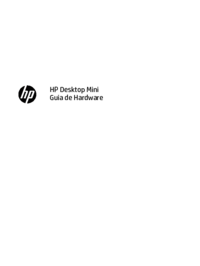




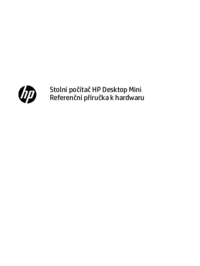
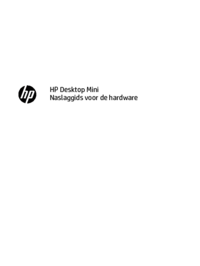











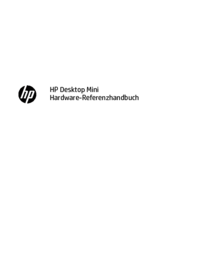
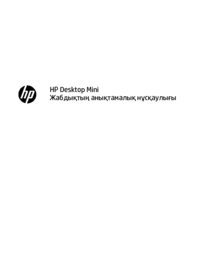


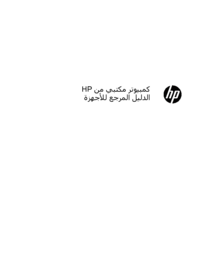
 (53 Seiten)
(53 Seiten) (21 Seiten)
(21 Seiten) (50 Seiten)
(50 Seiten) (103 Seiten)
(103 Seiten) (55 Seiten)
(55 Seiten) (51 Seiten)
(51 Seiten) (3 Seiten)
(3 Seiten) (91 Seiten)
(91 Seiten) (60 Seiten)
(60 Seiten)







Kommentare zu diesen Handbüchern